在使用电脑的过程中,我们有时会因为一个误操作,比如按下了 Shift + Delete,或者清空了回收站,导致重要资料永久消失。那么,硬盘误删的文件还能找回吗?答案是可以的! 只要在数据未被新文件覆盖之前,文件恢复是有很大可能的。本文将教你几种有效的恢复方法,帮助你快速找回误删的重要资料。

一、删除文件后还能恢复吗?
在Windows系统中,当你删除一个文件时,实际上文件并没有立即从硬盘上彻底清除。系统只是将其标记为“可覆盖”的空间,等到有新数据写入时才会覆盖它。因此,如果你在删除文件后没有大量写入新文件,恢复的成功率会很高。
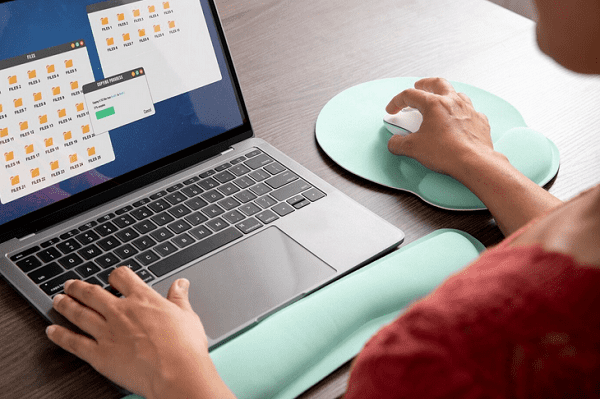
但需要注意的是,不要在原磁盘进行新操作或存储新文件。建议尽快使用恢复工具进行扫描和恢复,以避免数据被覆盖。
二、回收站删除的文件怎么恢复?
如果你只是按下 Delete 键删除了文件,那文件其实还在回收站中,可以直接恢复。
1、双击桌面上的“回收站”图标。
2、找到你误删的文件,右键点击选择“还原”。
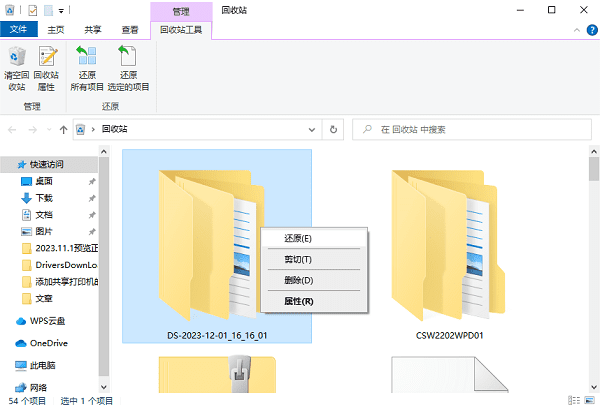
3、文件会自动恢复到原来所在的位置。
4、但如果你已经清空了回收站,或是按了 Shift + Delete,那么通过回收站还原文件的方法是行不通的。
三、使用数据救星恢复误删的文件
当回收站无法找回文件时,一个简单高效的方法是使用数据救星快速恢复。这是一款针对硬盘、U盘、移动硬盘等多种存储设备误删、误格式化、分区丢失等情况进行恢复的工具,界面简单,操作易上手,对电脑小白非常友好。
1、首先,在电脑上下载并安装最新版的数据救星。建议不要安装在你误删文件的硬盘分区上,以免覆盖原数据。

 好评率97%
好评率97%  下载次数:5001225
下载次数:5001225 2、打开数据救星,软件会显示所有硬盘分区列表,请选择你误删文件所在的分区(如D盘、E盘等)。
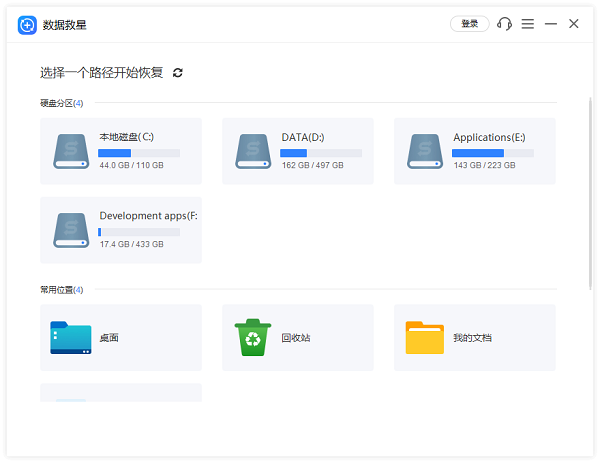
3、软件会对该分区进行快速扫描,扫描结束后找到你误删的文件后,可以点击“预览”,确认文件是否完整。
4、勾选需要恢复的文件,点击“恢复”,然后“选择文件夹”保存恢复结果。
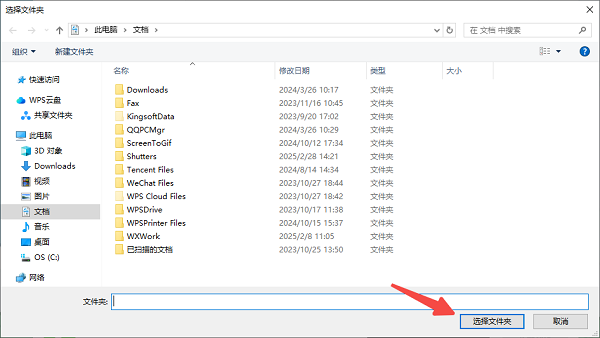
5、等待恢复完成后建议第一时间备份重要文件,以免再次发生误删或损坏。
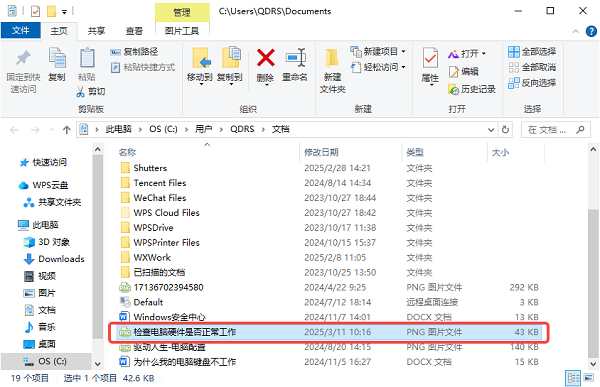
四、其他辅助恢复方法
除了使用数据救星,还有一些系统自带的方式也可以尝试,但成功率相对较低:
1、使用“文件历史记录”功能
如果你之前开启了文件历史记录功能,可以打开“控制面板” > “文件历史记录”。
点击“还原个人文件”,查找所需文件并点击“还原”。
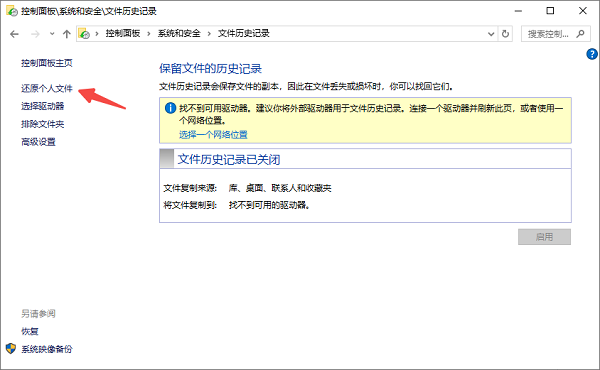
2、使用“系统还原”点
适用于一些系统设置或文件夹整体恢复,但可能无法针对单个文件精准恢复。
五、如何预防文件误删带来的风险?
虽然可以通过工具恢复文件,但最好的方式仍然是“事前预防”。以下建议能帮助你避免类似问题再次发生:
定期将重要文件备份到云盘、移动硬盘。
为关键文件夹设置只读权限或使用加密保护。
尽量避免使用 Shift+Delete 删除操作。
以上就是硬盘误删除文件的修复方法。希望对大家有所帮助。如果遇到网卡、显卡、蓝牙、声卡等驱动的相关问题都可以下载“驱动人生”进行检测修复,同时驱动人生支持驱动下载、驱动安装、驱动备份等等,可以灵活的安装驱动。



